PPT是很多小伙伴都在使用的一款演示文稿编辑程序,在这款程序中,我们可以使用各种工具来满足自己对幻灯片的编辑需求。有的小伙伴在使用PPT对演示文稿进程编辑的过程中想要将所有的文本框调整为相同的间距,这时我们只需要选中所有的文本框,然后在工具栏中打开格式工具,再在子工具栏中打开对齐工具,接着在对齐的下拉列表中找到“纵向分布”选项,点击选择该选项即可。有的小伙伴可能不清楚具体的操作方法,接下来小编就来和大家分享一下PPT设置文本框距离保持一致的方法。

1、第一步,我们在电脑中右键单击一个需要编辑的演示文稿,然后先点击打开方式选项,再点击powerpoint选项

2、第二步,进入PPT页面之后,我们在幻灯片中按住“Ctrl”键选中需要设置间距的文本框,或是直接“Ctrl+A”选中所有所有文本框

3、第三步,选中文本框之后,我们在绘图工具下点击打开“格式”工具

4、第四步,接着在格式的子工具栏中,我们找到“对齐”工具,点击打开该工具

5、第五步,最后我们在对齐工具的下拉列表中点击选择“纵向分布”选项,就可以得到间距相同的文本框了

以上就是小编整理总结出的关于PPT设置文本框距离保持一致的方法,我们在幻灯片中选中所有文本框,然后在绘图工具下点击打开格式工具,接着在其子工具栏中打开对齐工具,再在下拉列表中点击选择“纵向分布”选项即可,感兴趣的小伙伴快去试试吧。
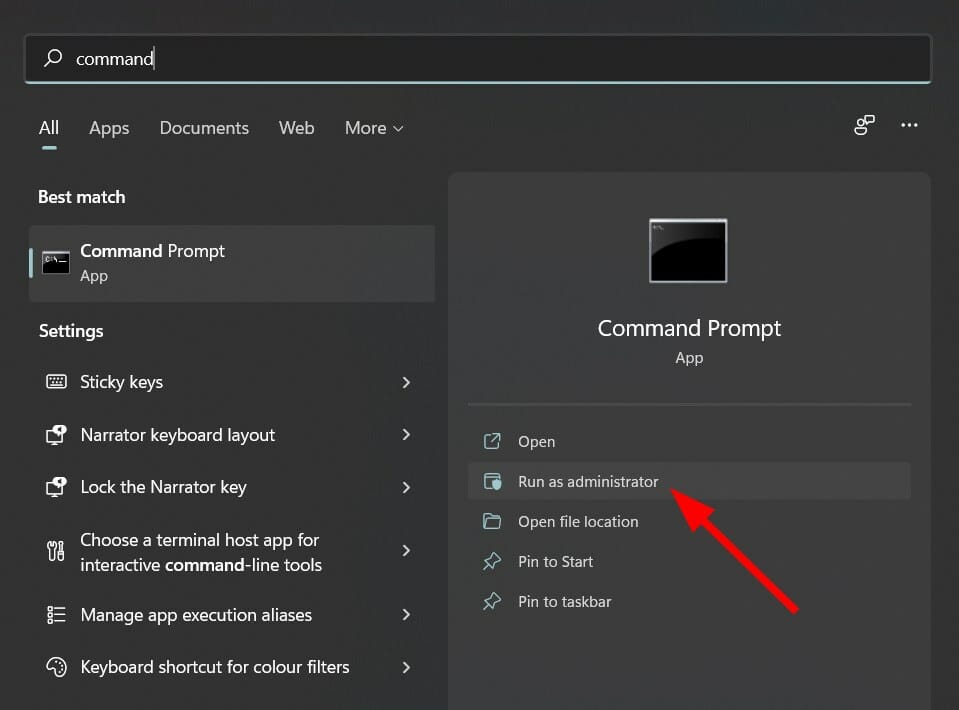 windows11清除Windows更新缓存和组件技巧
windows11清除Windows更新缓存和组件技巧
windows11清除Windows更新缓存和组件 1. 打开开始菜单。 2. 搜索命令......
 电源故障排查技巧:如何判断电源是否正
电源故障排查技巧:如何判断电源是否正
电源故障是电脑维护中最常见的问题之一,许多用户在遇到电源......
 WPS表格电脑版换行不换格的方法教程
WPS表格电脑版换行不换格的方法教程
WPS表格是一款非常好用的办公软件,其中的功能非常丰富且强大......
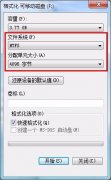 分配单元大小默认值是多少
分配单元大小默认值是多少
很多小伙伴在硬盘或者u盘格式化的时候,遇见格式化分配单元大......
 华为鸿蒙系统支持手机型号名单
华为鸿蒙系统支持手机型号名单
鸿蒙系统已经能够更新了,这让华为的用户都非常的激动期待的......
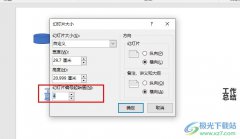
很多小伙伴在使用PPT程序对演示文稿进行编辑的过程中经常会遇到需要在幻灯片中添加编号,有的小伙伴想要更改幻灯片编号的起始值,但又不知道该在哪里进行设置。其实我们只需要点击打开...

ppt怎么制作倒计时动画效果 ppt里怎样做倒计时的效果制作方法 我们都知道ppt的演示功能很强大,其实ppt也可以制作出炫酷的动画效果,现在就制作一款倒计时动画效果,同时分享制作的步骤...

PowerPoint演示文稿是一款非常好用的幻灯片制作软件,其稳定的性能和强大的功能使其广受欢迎。在PowerPoint演示文稿中完成幻灯片的制作后,我们可以根据自己的实际需要选择保存的类型,比如...
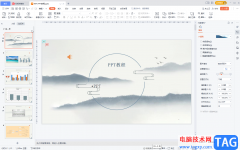
WPS演示文稿是一款非常好用的办公软件,其中的素材非常丰富,操作也非常地简单,使用起来非常方便。如果我们希望在电脑版WPS中将两个PPT合并为一个,小伙伴们知道具体该如何进行操作吗,...

演示文稿是很多小伙伴都离不开的一种文件,因为无论是演讲还是工作汇报,我们都离不开演示文稿,他可以将我们的演讲内容展示在屏幕上,转换为动态效果进行呈现,让我们的讲解事半功倍...
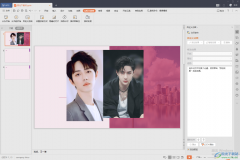
WPS这款办公软件是我们平时经常会使用到的,这款软件被大家经常用来进行各种文档的编辑,平时在使用WPS进行PPT文档的编辑时,有的时候担心自己在演讲PPT文档的过程中会忘记一些重要的知识...
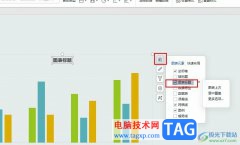
WPS是很多小伙伴都在使用的一款文档编辑程序,在这款程序中我们可以对多种格式的文档进行编辑,演示文稿就是其中一种。在使用WPS编辑演示文稿的过程中,有的小伙伴经常会在幻灯片中插入...

ppt是一款专业的演示文稿制作软件,为用户带来了许多强大且实用的功能,帮助用户简单轻松的完成编辑工作,因此ppt软件成为了用户制作工作报告或是年度总结的必备工具,当用户在制作演示...

在PowerPoint演示文稿中我们经常会需要使用到“文本框”功能,使用该功能我们可以轻松实现在任意想要的位置添加并设计文字效果的需求。我们有时候在文本框中输入文字后,需要适当调整一...
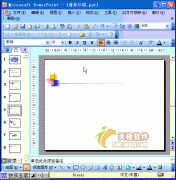
Office多个组件中都有艺术字功能,在演示文稿中插入艺术字可以大大提高演示文稿的放映效果。 1、执行插入图片艺术字命令,打开艺术字库对话框。 2、选中一种样式后,按下确定按钮...
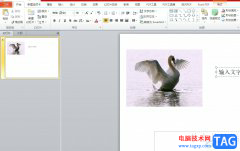
作为一款专业的演示文稿制作软件,ppt软件为用户带来了许多的便利和好处,当用户在使用ppt软件时,会发现其中的功能是很强大的,用户可以为重要的内容对象设置动画效果,或是在页面上插...

PPT是很多小伙伴都在使用的一款演示文稿编辑程序,在这款程序中,我们可以使用各种工具来满足自己对幻灯片的编辑需求。有的小伙伴在使用PPT对演示文稿进程编辑的过程中想要将所有的文本...
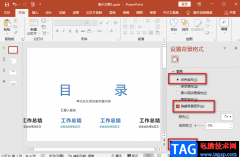
很多小伙伴在制作幻灯片的时候都会寻找适合自己使用的模板,好看的模板一般都自带有背景,当我们在制作汇报类型的PPT时,幻灯片的背景太过复杂或是花哨容易使人视觉疲劳,我们可以将...

在日常工作和学习中,使用幻灯片进行辅助讲演是我们都非常熟悉的场景。如果我们自己在制作幻灯片时希望添加备注信息,在放映时保证只能直接看到而别人看不到,小伙伴们知道具体该如何...

很多小伙伴在日常工作与生活种都离不开演示文稿,演示文稿能够帮助我们更好的展示演讲内容,在对演示文稿进行编辑时,我们有很多选择,但很多小伙伴还是习惯使用PPT程序。在PPT程序中,...